Se vuoi programmare l'avvio e lo spegnimento automatico sul tuo Mac, vedi questo guida per avviare, sospendere e spegnere automaticamente il Mac.
Apple offre un timer di spegnimento del Mac per automatizzare il processo.

Il Mac App Store ha una serie di opzioni, tra cui Timer Boom e Shutdown Timer. Inoltre, puoi spegnere tramite il Terminale. Apple vanta funzionalità che consentono di predeterminare lo spegnimento in un momento specifico o entro intervalli o ore trascorse.
Testo: Parte 1. Timer di spegnimento: come spegnere automaticamente il MacParte 2. Generare una scorciatoia sul desktop per il timer di spegnimentoParte 3. Altre alternative per regolare e programmare l'ora per MacConclusione
Le persone leggono anche:Come trovare e eliminare i file duplicati su Mac?Perché Google Chrome Mac è così lento: accelerare il Mac
Parte 1. Timer di spegnimento: come spegnere automaticamente il Mac
Usa il comando da Terminale
Invoca Terminal per creare un timer di spegnimento più adattabile. Il comando di spegnimento ti consente di fermare il tuo Mac. Utilizzando Terminal puoi programmare l'avvio e lo spegnimento automatico del Mac semplicemente.
Puoi modificare questo timer di spegnimento del Mac per sfruttare al meglio la funzione, seguendo i passaggi seguenti:
- -h terminerà il Mac in un momento specificato.
- -r riavvia il sistema
- -s farà automaticamente dormire il tuo Mac invece che spegnersi
Potresti voler ampliare le tue possibilità di timer di spegnimento, ma le opzioni sopra ti danno tutto ciò di cui hai bisogno. Se ricordi questo percorso di spegnimento, puoi semplicemente avviare Terminale e digitare il comando per creare un timer di spegnimento. Se desideri arrestare il tuo Mac in 10 minuti, inserisci il seguente comando:
sudo shutdown –h +15
Questo comando avvierà il processo di spegnimento dopo 15 minuti; sostituire semplicemente il "10" nel comando precedente con un numero qualsiasi di minuti. Questo comando potrebbe richiedere di inserire la password dell'amministratore prima di eseguire le istruzioni. Per un riavvio o un timer di spegnimento, i comandi hanno questo aspetto:
sudo shutdown –r +15sudo shutdown –s +15
Una volta che il comando inizia a essere eseguito, il Terminale mostrerà l'ora del prossimo spegnimento. La chiusura della finestra o la pressione di Control + C nella pagina revoca il comando di spegnimento.
Il timer di spegnimento creato fornisce l'ora e la data specifiche in cui verrà applicato il processo di spegnimento / riavvio / sospensione. Ti darà un ID di processo chiamato pid sotto forma di numero da tre a quattro cifre. Puoi anche annullare un timer preimpostato, annotare il suo pid e digitare il seguente comando nel terminale, vale a dire. sudo kill (numero pid).
Suggerimento: Puoi migliorare le prestazioni del tuo Mac con il programma di pulizia del Mac - PowerMyMac per evitare problemi associati allo spegnimento mantendo il tuo Mac sempre al meglio.
Lo strumento di pulizia del Mac ottimizza il tuo Mac rimuovendo tonnellate di file spazzatura, scansionando file duplicati e disinstallando applicazioni non necessarie per liberare più spazio su disco e far funzionare il Mac più velocemente.
PowerMyMac è un software sicuro e non darà annunci o bundle di malware. Inoltre, ti offre una prova gratuita per aiutarti a pulire e ottimizzare il tuo Mac in modo automatico e semplice.

Parte 2. Generare una scorciatoia sul desktop per il timer di spegnimento
Se hai un timer di spegnimento frequente, avere un collegamento sul desktop semplifica la vita.
- Avvia TextEdit e fai clic su Nuovo documento. Questo spinge un documento di testo vuoto in vista. Se il documento è pieno di gergo di codifica, premi command + shift + T per accedere al testo in chiaro.
- Nella parte superiore della finestra di testo, inserisci quanto segue:
#!/bin/bash. Questo segnala al sistema operativo di eseguire il comando con Bash. - Tieni premuto return due volte e digita il comando shutdown timer nella terza riga come
sudo shutdown –h + 10. - Salva il file con un nome semplice. Prima di premere Salva, assicurati di deselezionare la casella vicino Se non viene fornita alcuna estensione, usa. "Txt. Premi Salva.
Rendere il file eseguibile
- Avvia Terminal e modifica la directory sul desktop inserendo cd~/ Users / [nome utente] / Desktop e premi invio. Quindi, esegui
chmod 774 shutdownse premi invio. - Fai doppio clic sul collegamento di arresto del desktop per aprire Terminal, chiedendo di digitare la password utente. Dopodiché, inizierà il timer.
- Potresti voler sostituire l'icona predefinita del file eseguibile, fare clic per identificarlo e tenere premuto il
Command + l. Verrà avviata la pagina delle informazioni della scorciatoia. Apri il file che desideri applicare in Anteprima e tieni premuto comando + A per evidenziare tutto ecomando + C, che lo copia. Vai alla finestra delle informazioni del timer di spegnimento, fai clic sul logo nell'angolo in alto a sinistra per selezionarlo, quindi aggancia comando + V per incollare il file.
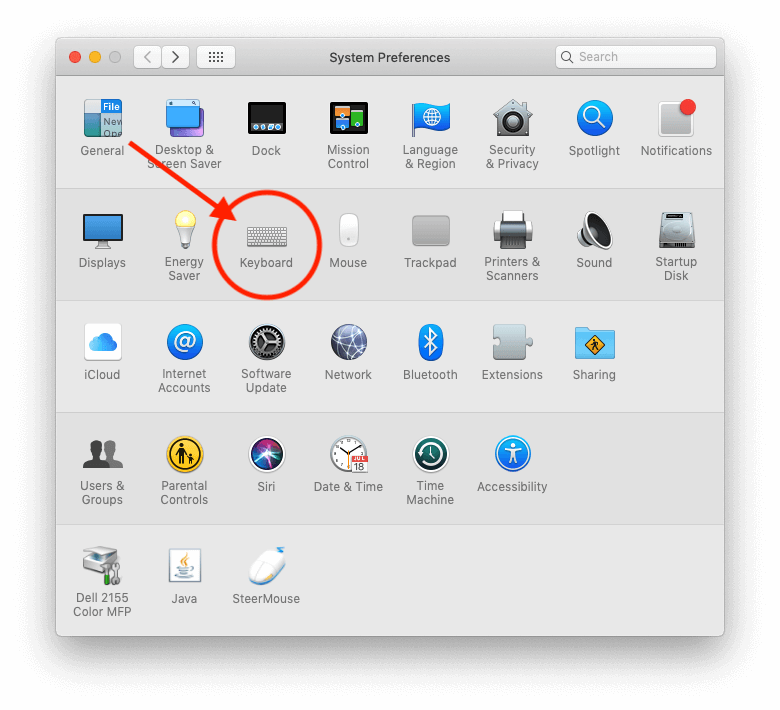
Parte 3. Altre alternative per regolare e programmare l'ora per Mac
Opzione 1. La funzione di pianificazione su Mac
Usa l'opzione Pianificazione delle preferenze Risparmio energetico per regolare l'ora di avvio, riavvio, sospensione, spegnimento e riattivazione automatici del Mac.
- Vai al menu Apple
- Seleziona Preferenze di Sistema
- Scegli Risparmio energetico.
- Fare clic sul pulsante Pianifica, quindi utilizzare le caselle di controllo oi menu a comparsa per predeterminare quando avviare, riavviare, spegnere o riattivare.
Opzione 2. App di terze parti per programmare l'ora
Ottieni un software di spegnimento del Mac dedicato per svolgere il lavoro se non presidiato a lungo. Il software designato supporta Soft Shutdown e Hard Shutdown se hai un'app testarda che non puoi chiudere.
Uno strumento potente dovrebbe spegnersi in modo sicuro. Riceverai anche tutti i campanelli e fischietti come la terminazione dopo un lungo download o aggiornamento. Cerca funzionalità personalizzabili, affidabilità e velocità.
Opzione 3. Utilizzare un timer
Un'altra opzione è utilizzare un timer con un cronometro, un'utilità orologio e una sveglia. Le azioni programmabili includono sospensione, riavvio, arresto o riattivazione del computer. Il software di punta include un'interfaccia facile da usare e ultra intuitiva. L'utilizzo di un'app professionale offre più possibilità rispetto a un timer di spegnimento.
Conclusione
Quando spegni il Mac automaticamente, deve essere attivo all'ora specificata in cui è impostato per terminare e rimanere sveglio fino a 10 minuti oltre tale tempo. Se è addormentato all'orario di spegnimento programmato, continua a posticipare invece di fermarsi stridendo. Se lo imposti per dormire più tardi di 15 minuti di dormienza, potrebbe continuare a dormire prima che si fermi.
Per evitare sorprese, modificalo per avviarlo o svegliarlo 5 minuti prima dell'orario di spegnimento programmato. Non è necessario installare software di terze parti a meno che non si abbia sete di funzionalità utili e convenienti. Anche tu puoi condividere i tuoi pensieri su come implementare il tuo piano di spegnimento programmato di seguito.
Adesso sai come impostare un timer di spegnimento automatico su Mac?



